Обычно, чтобы узнать версию БИОСа на компьютере, требуется специальная программа, которая может сканировать систему и возвращать эти сведения. Однако, есть несколько способов узнать версию БИОСа без использования дополнительного программного обеспечения.
Первый способ - это проверить настройки БИОСа во время загрузки компьютера. При включении компьютера нужно следить за сообщениями на экране. Одно из сообщений может содержать информацию о версии БИОСа. Обычно это появляется сразу после того, как вы нажимаете кнопку включения компьютера. Вам может потребоваться замедлить процесс загрузки, чтобы успеть прочитать сообщение. Иногда на экране появляется возможность нажать определенную клавишу, чтобы увидеть дополнительные детали о системе, включая версию БИОСа.
Если вы не успеваете прочитать сообщение или не видите информацию о БИОСе при загрузке, можно попробовать другой способ. Зайдите в системную информацию вашего компьютера. Для этого нужно нажать сочетание клавиш Win + R, чтобы открыть окно "Выполнить". Введите команду "msinfo32" и нажмите Enter. В открывшемся окне "Сведения о вашем компьютере" найдите раздел "BIOS". Здесь вы увидите информацию о версии БИОСа вашего компьютера без необходимости загрузки сторонних программ.
Метод через системную информацию
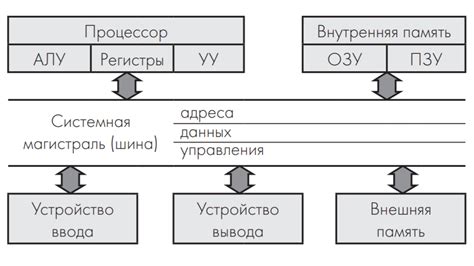
Узнать версию БИОСа на компьютере можно, используя системную информацию. Для этого необходимо выполнить следующие действия:
1. Откройте меню "Пуск" и выберите пункт "Выполнить".
2. В открывшемся окне введите команду "msinfo32" и нажмите клавишу "Enter".
3. В появившемся окне системной информации найдите раздел "BIOS".
4. В этом разделе вы найдете информацию о версии и производителе установленного БИОСа.
Теперь вы знаете, как узнать версию БИОСа на компьютере без использования дополнительных программ.
Вариант через командную строку

Если у вас установлена операционная система Windows, то вы можете узнать версию БИОСа с помощью командной строки. Для этого выполните следующие шаги:
- Откройте командную строку. Для этого нажмите клавишу "Win" + "R", в появившемся окне введите "cmd" и нажмите "Enter".
- В командной строке введите команду "systeminfo" и нажмите "Enter".
- Дождитесь завершения выполнения команды. В результате вы увидите много информации о вашем компьютере, включая версию БИОСа.
- Найдите строку с названием "Версия BIOS" или "BIOS Version", после которой будет указана версия вашего БИОСа.
Теперь вы знаете версию БИОСа на вашем компьютере без необходимости устанавливать дополнительные программы.
Как узнать версию БИОСа в Windows 10
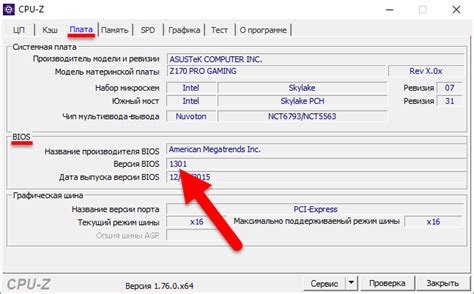
Чтобы узнать версию БИОСа на компьютере с операционной системой Windows 10, можно воспользоваться встроенными инструментами операционной системы. Вот несколько способов, которые помогут вам сделать это:
1. Используйте команду "msinfo32".
Откройте меню "Пуск", введите "msinfo32" в строке поиска и нажмите Enter. Откроется "Системная информация". В левой панели найдите пункт "Системная информация" и перейдите в "Компоненты" -> "Программное обеспечение" -> "ПК". В правой панели найдите поле "BIOS версия/дата" и в нем будет указана версия БИОСа вашего компьютера.
2. Воспользуйтесь командной строкой.
Откройте командную строку, кликнув правой кнопкой мыши на кнопке "Пуск" и выбрав "Командная строка" или "Windows PowerShell". В открывшемся окне введите следующую команду:
wmic bios get smbiosbiosversion
Нажмите Enter. В результате будут отображены данные об установленной версии БИОСа.
3. Используйте системную утилиту "msconfig".
Откройте "Диспетчер задач", нажав правой кнопкой мыши на панели задач и выбрав "Диспетчер задач". В открывшемся окне перейдите на вкладку "Система" и нажмите кнопку "Дополнительно". В открывшемся окне выберите вкладку "ПК" и в ней будет показана версия БИОСа.
Теперь вы знаете несколько способов проверить версию БИОСа на вашем компьютере с операционной системой Windows 10. Это может быть полезной информацией при обновлении или устранении проблем с вашей системой.
Метод проверки БИОСа в Windows 7

Чтобы узнать версию БИОСа на компьютере, работающем под управлением операционной системы Windows 7, можно воспользоваться следующими шагами:
- Откройте "Панель управления". Для этого щелкните правой кнопкой мыши по значку "Пуск" в левом нижнем углу экрана и выберите пункт "Панель управления" в контекстном меню.
- Выберите категорию "Аппаратное и звуковое оборудование". Некоторые версии Windows 7 могут отображать эту категорию как "Оборудование и звук".
- Откройте раздел "Устройства и принтеры". В данном разделе отображается список устройств, подключенных к компьютеру.
- Найдите и щелкните правой кнопкой мыши по иконке вашего компьютера. Иконка может отображаться как либо "Мой компьютер", "Этот компьютер" или просто название компьютера.
- Выберите пункт "Свойства". Откроется окно со сведениями о вашем компьютере.
- Перейдите на вкладку "Дополнительно" или "Система". В зависимости от версии Windows 7 эти вкладки могут называться по-разному.
- Найдите раздел "Системная информация" или "Информация о системе". В этом разделе можно увидеть информацию о БИОСе.
- Найдите параметр "Версия БИОСа". Он будет отображать текущую версию установленного БИОСа на вашем компьютере.
Теперь вы знаете, как проверить версию БИОСа на компьютере под управлением Windows 7 без использования дополнительных программ. Эта информация может быть полезной при обновлении или проверке совместимости оборудования компьютера.
Установление версии БИОСа в Windows 8
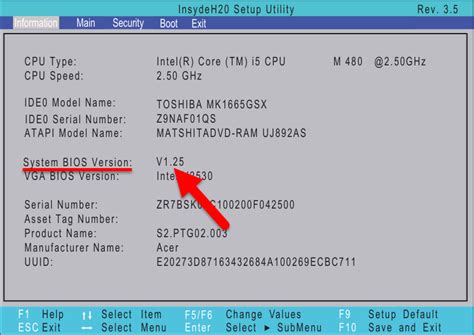
Windows 8 предлагает несколько способов для определения версии БИОСа на компьютере без необходимости установки дополнительных программ. Следуя простым инструкциям ниже, вы сможете установить версию БИОСа на вашем компьютере.
| Шаг | Описание |
|---|---|
| 1 | Нажмите клавиши "Win + R", чтобы открыть окно "Выполнить". |
| 2 | Введите команду "msinfo32" и нажмите "ОК". |
| 3 | Откроется "Информация о системе". В левой панели выберите "Компоненты" и затем "Система". |
| 4 | В правой панели найдите строку "Версия/Дата BIOS". На этой строке будет указана версия БИОСа вашего компьютера. |
Теперь вы знаете, как установить версию БИОСа на компьютере с операционной системой Windows 8 без необходимости использовать дополнительные программы. Эта информация может быть полезна при выполнении определенных задач или проверке наличия обновлений для БИОСа вашего компьютера.
Как узнать версию БИОСа на ноутбуке
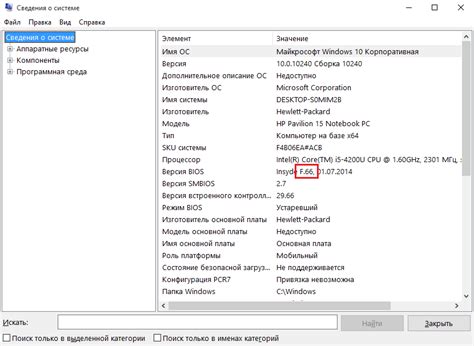
Если вы хотите узнать версию БИОСа на своем ноутбуке, то вам не нужно использовать специальные программы. Эта информация может быть легко найдена в настройках самого БИОСа.
Для начала, перезагрузите свой ноутбук и нажмите определенную клавишу, обычно это Del или F2, чтобы войти в настройки БИОСа.
Когда вы попадете в меню настроек БИОСа, найдите раздел с информацией о системе или об устройстве. Обычно это называется "System Information" или "Device Information".
В этом разделе вы увидите информацию о вашем ноутбуке, включая версию БИОСа. Версия может быть представлена в виде числа или буквенно-числовой комбинации. Обратите внимание на название, которое обозначает версию БИОСа.
Как только вы найдете версию БИОСа, вы можете использовать ее для обновления БИОСа или для определения совместимости с определенными программами или устройствами.
После того как вы проверили версию БИОСа, не забудьте сохранить изменения и выйти из меню настроек БИОСа. Обычно это делается с помощью клавиши Esc или с помощью специальной команды "Save and Exit".
Вариант определения БИОСа на компьютере HP
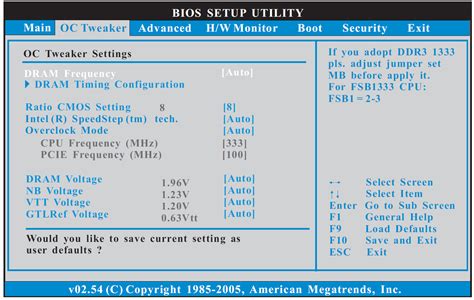
Если вы хотите узнать версию БИОСа на вашем компьютере HP без использования специальных программ, следуйте следующим инструкциям:
Шаг 1: Запустите операционную систему на вашем компьютере HP.
Шаг 2: Нажмите клавишу "Esc" несколько раз, как только начинает загружаться компьютер.
Шаг 3: После этого вы увидите меню запуска, в котором нужно выбрать пункт "BIOS Setup".
Шаг 4: Нажмите "Enter", чтобы открыть настройки БИОСа.
Шаг 5: Остановите манипуляции с настройками БИОСа и нажмите "Esc", чтобы выйти.
Шаг 6: Возле надписи "F.23" на левом верхнем углу экрана будет указана версия БИОСа.
Обратите внимание, что эти инструкции специфичны для компьютеров HP и могут не подходить для других производителей.
Способ узнать версию БИОСа на компьютере Lenovo
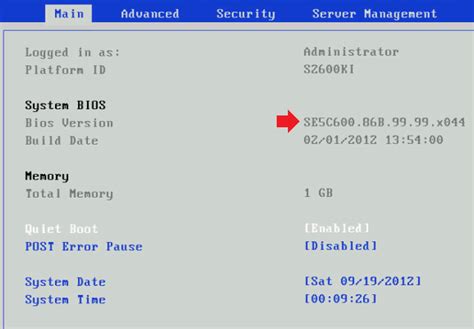
Если вы владелец компьютера Lenovo и хотите узнать версию БИОСа, то вам не потребуется устанавливать дополнительные программы. Существует простой способ, позволяющий это сделать без лишних усилий.
- Перезагрузите компьютер и во время загрузки нажмите клавишу F1 или F2 (в зависимости от модели Lenovo). Это приведет вас в настройки BIOS.
- В BIOS найдите раздел с информацией о системе. Обычно он называется "System Information", "System Configurations" или просто "Information".
- В этом разделе вы увидите информацию о версии БИОСа, указанную рядом с надписью "BIOS Version" или "Firmware Version".
Узнав версию БИОСа, вы сможете проверить, необходимо ли выполнить обновление, чтобы получить новые функции или исправить ошибки. Помните, что обновление БИОСа может потребовать определенных навыков и может быть рискованным процессом, поэтому перед этим рекомендуется проконсультироваться с официальным сайтом Lenovo или специалистом.
Как произвести проверку БИОСа на компьютере Acer

Следующая инструкция поможет вам узнать версию БИОСа на компьютере Acer без использования дополнительных программ:
- Перезагрузите компьютер и нажмите клавишу F2 при старте загрузки, чтобы войти в настройки БИОСа.
- После того, как вы войдете в настройки БИОСа, используйте стрелки на клавиатуре для навигации по меню.
- Найдите раздел, помеченный как "Main" или "Главное", и выберите его.
- В разделе "Main" найдите строку, содержащую информацию о версии БИОСа. Обычно она называется "BIOS Version", "BIOS Version/Date" или что-то похожее.
- Запишите версию БИОСа для дальнейших действий или сделайте скриншот, чтобы иметь визуальное подтверждение.
- Завершите настройку БИОСа, нажав клавишу F10 для сохранения изменений и выхода из настроек.
Теперь вы знаете, как произвести проверку версии БИОСа на компьютере Acer без необходимости устанавливать дополнительные программы. Эта информация может быть полезной, если вы планируете улучшить производительность или обновить программное обеспечение вашего компьютера Acer.